win7右下角显示此windows副本不是正版?
1、桌面右下角显示“此Windows副本不是正版”并且桌面变为了黑色。
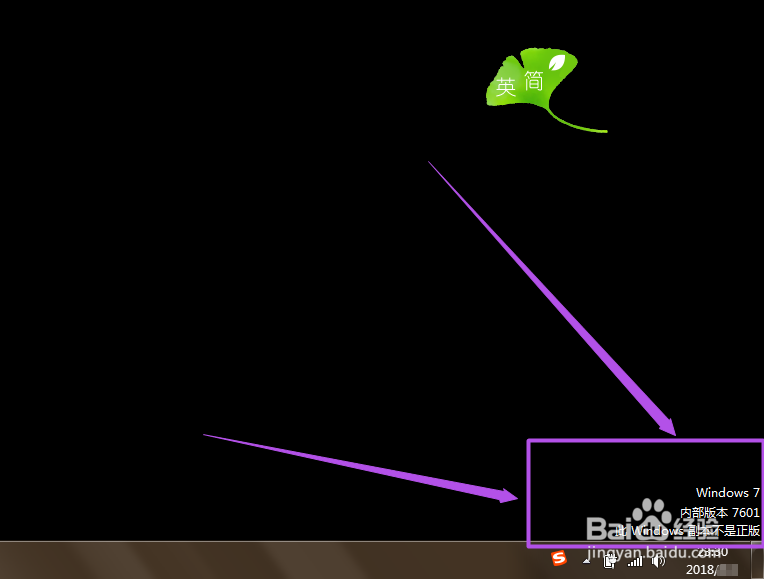
2、按下键盘的 Win+R ,然后在打开的运行窗口中输入 cmd 回车。

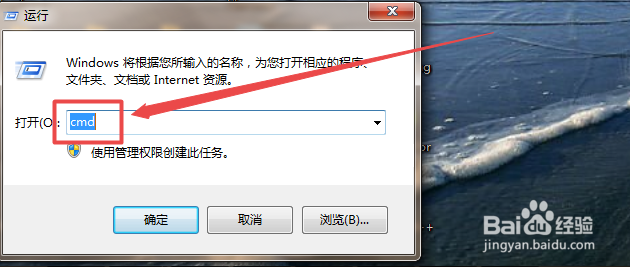
3、然后在打开的命令行窗口中输入 SLMGR -REARM(大小写都行),然后回车。
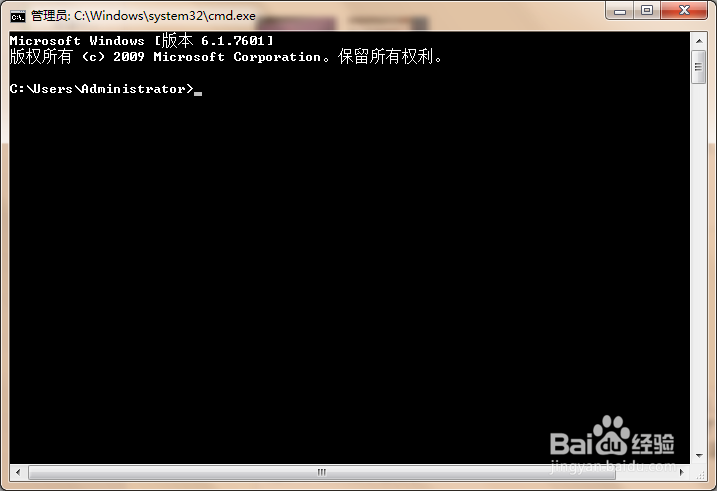
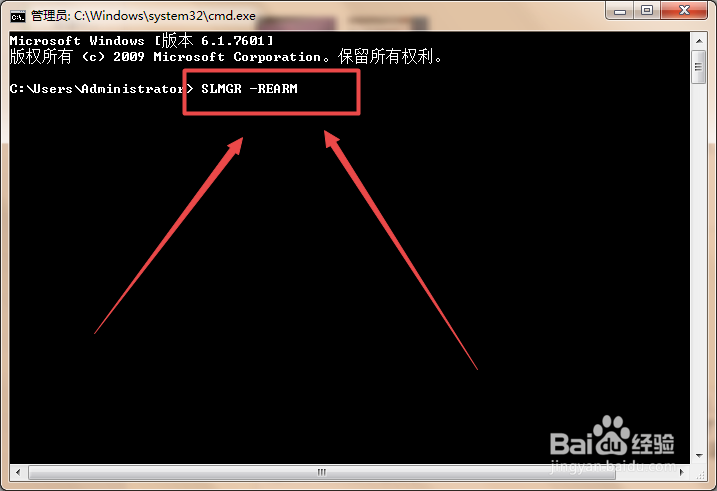
4、然后会弹出一个询问框,点击 “确定” 让计算机重启,重启后,再次来到桌面,可以看到屏幕右下角的提示没有了,桌面背景也变回正常了(注:这个方法是可以暂时解决这个问题,但不是永久的,大概过3个月左右,这个问题又会出现了,可以往下看)。


1、按下键盘的 win+R ,在出现的运行窗口中输入 services.msc 回车。
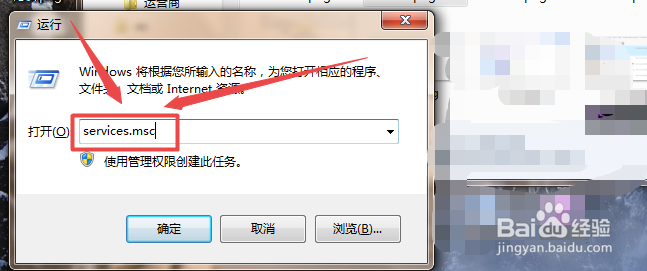
2、然后在打开的‘服务’页面中找到如下图的这两个服务,将它重启,这样也可以解决。
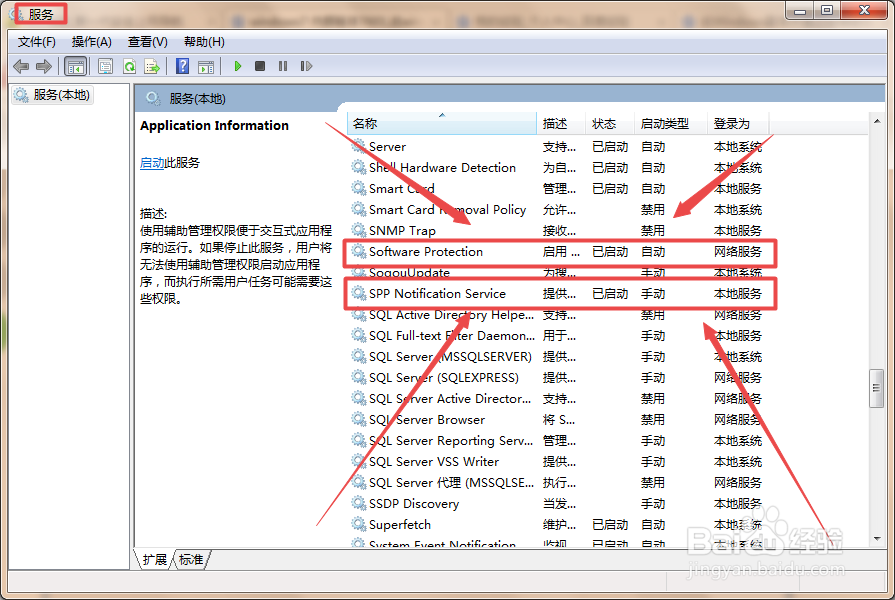
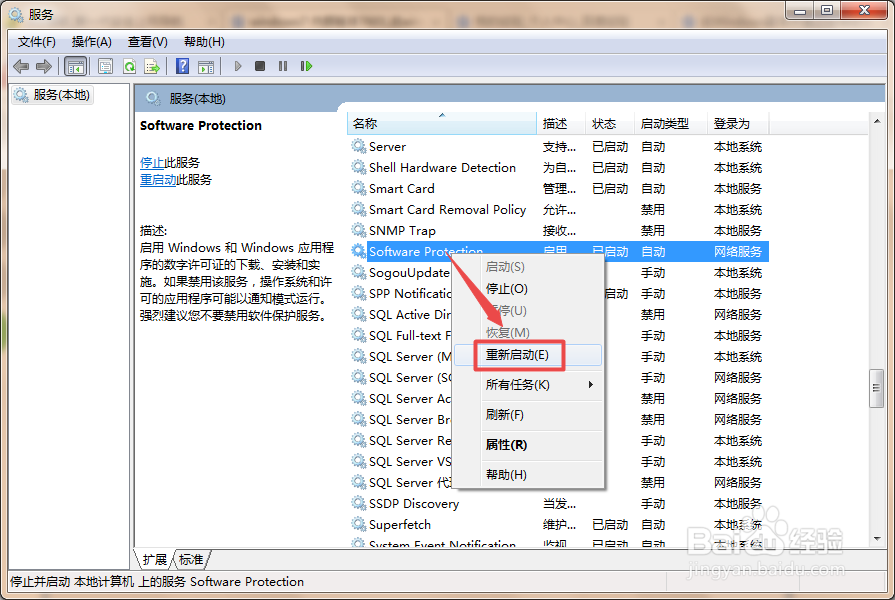

1、右击桌面的计算机,在出现的菜单中点击“属性”选项,然后在打开的系统页面中可以看到系统还没有激活,可以点击‘立即激活Windows’或者是在网上搜索一下win7激活工具。
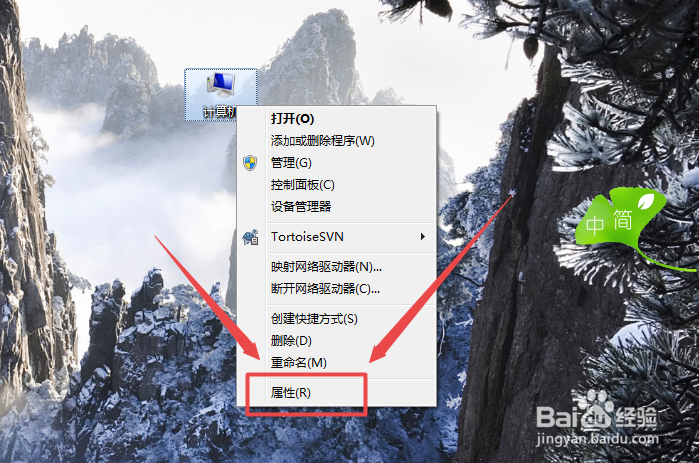
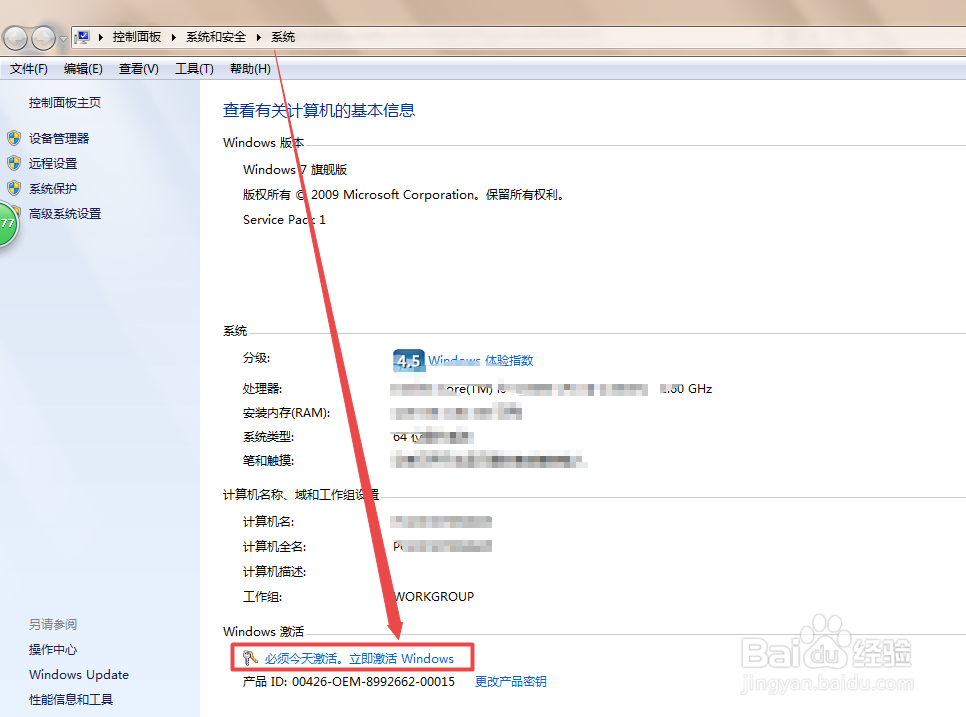
2、然后根据需要下载好,根据教程一步一步的操作,在这里就不再啰嗦了,然后就可以激活成功了,以后就不会出现这样的问题了。

声明:本网站引用、摘录或转载内容仅供网站访问者交流或参考,不代表本站立场,如存在版权或非法内容,请联系站长删除,联系邮箱:site.kefu@qq.com。
阅读量:161
阅读量:42
阅读量:135
阅读量:138
阅读量:96